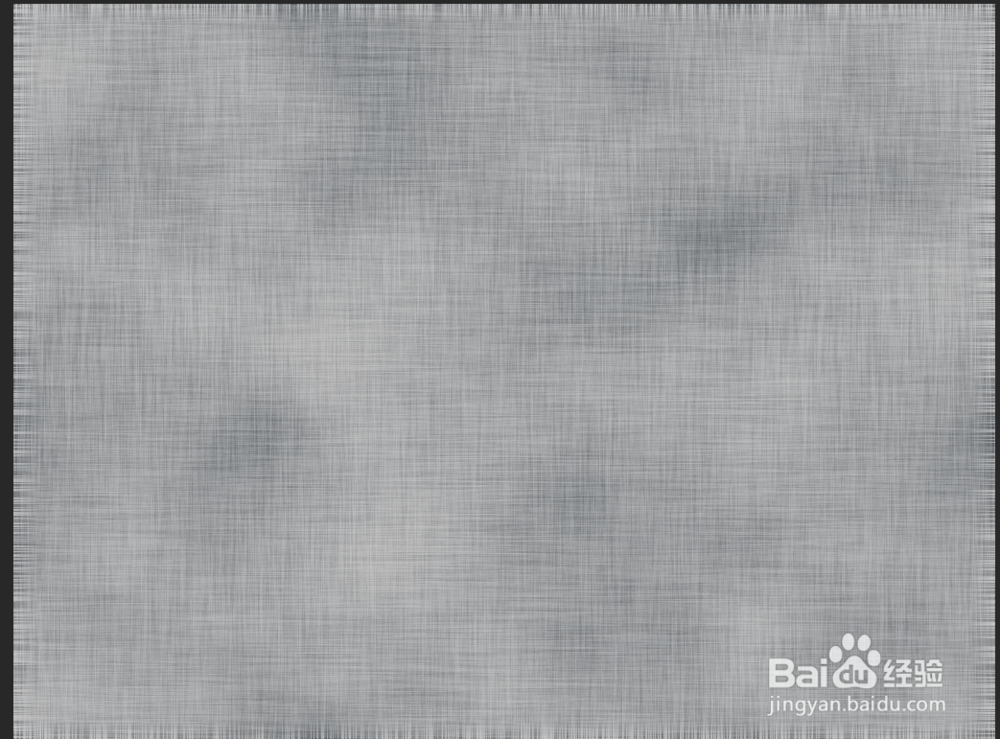1、首先打开ps软件,新建画布,将前景色改成类似于麻袋的深点的颜色
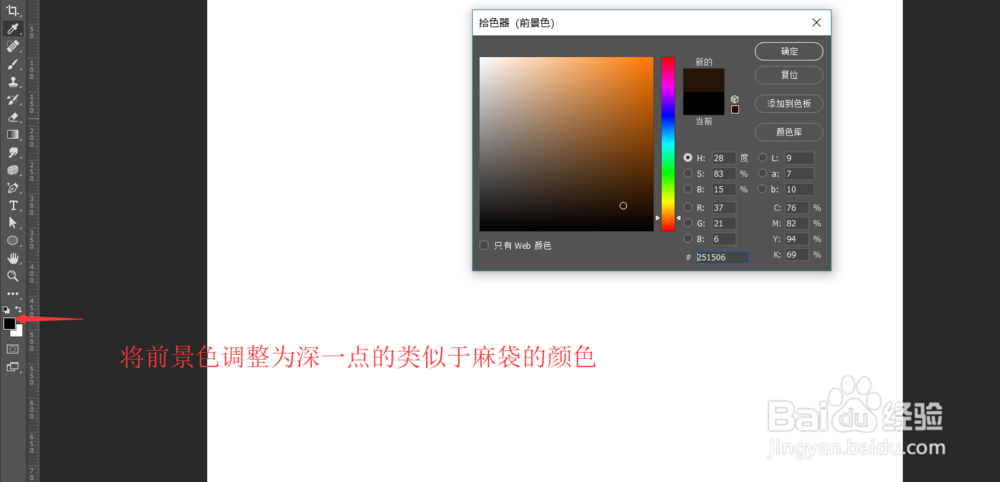
2、点击【滤镜】-渲染-云彩,画布上就会出现云彩样的效果
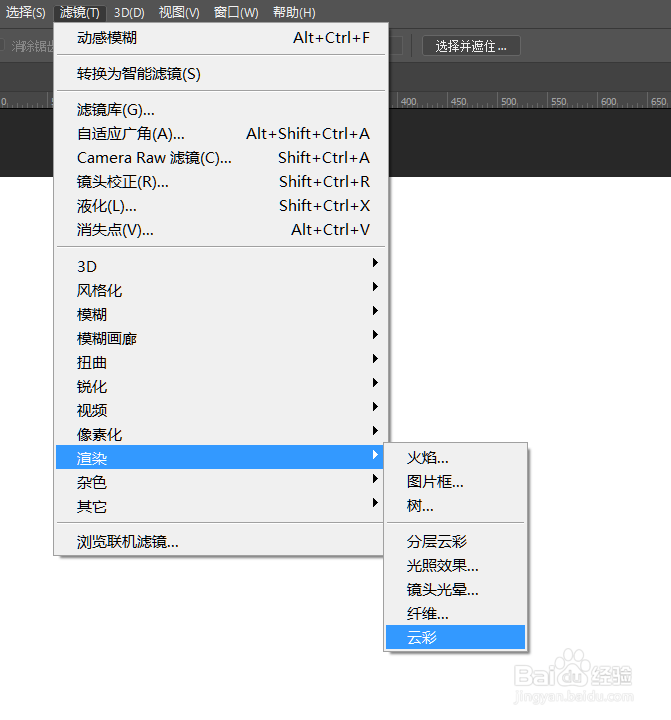
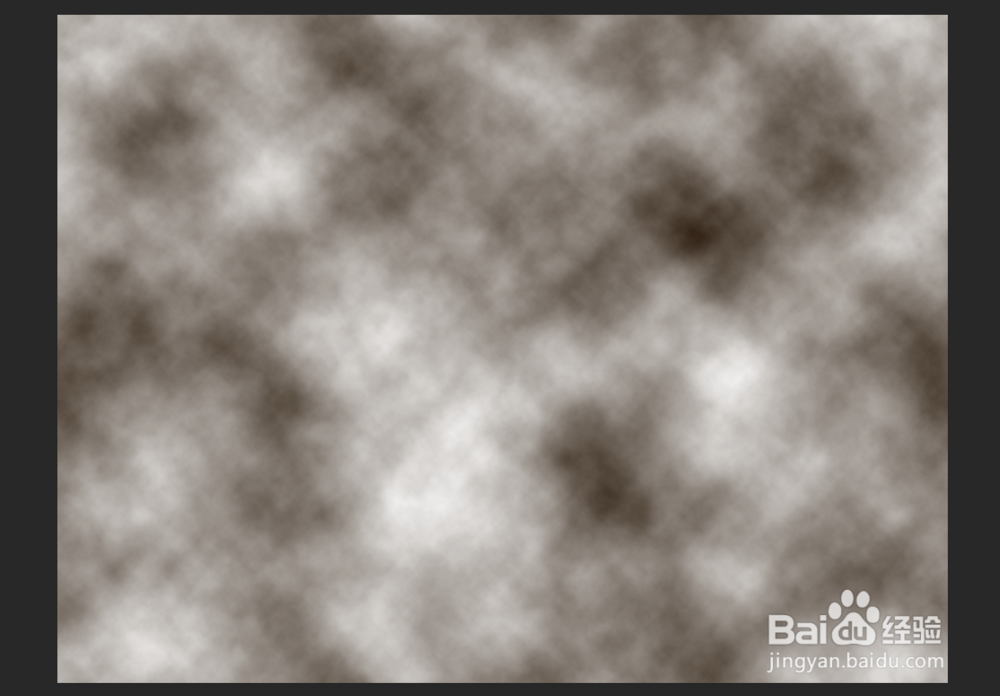
3、由于亚麻布纹是用线织的,所以我们要做出布纹的效果,点击【滤镜】-杂色-添加杂色,参数如图所示;
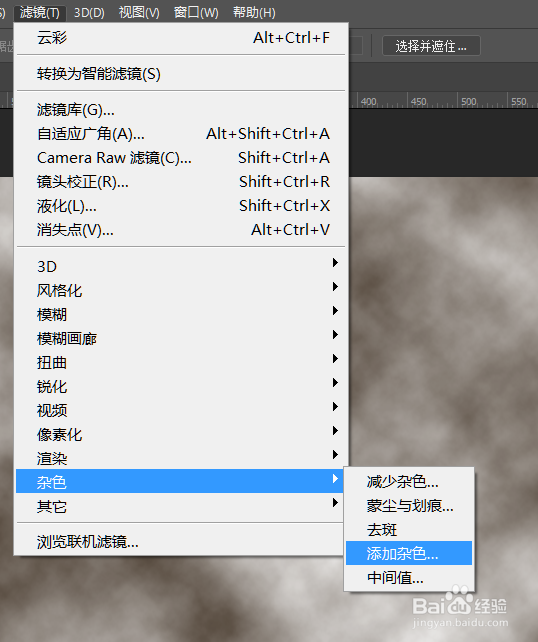
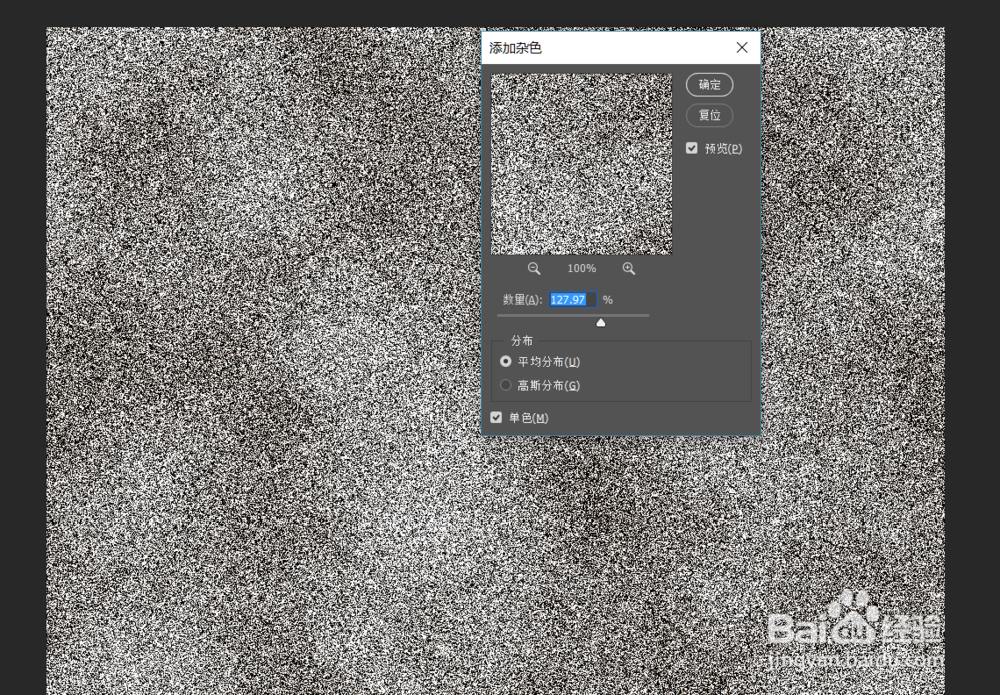
4、点击【滤镜】-模糊-动感模糊,参数如下
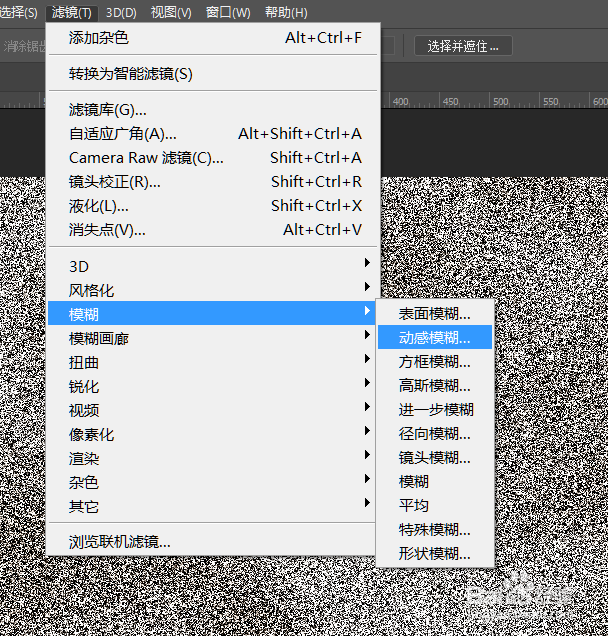
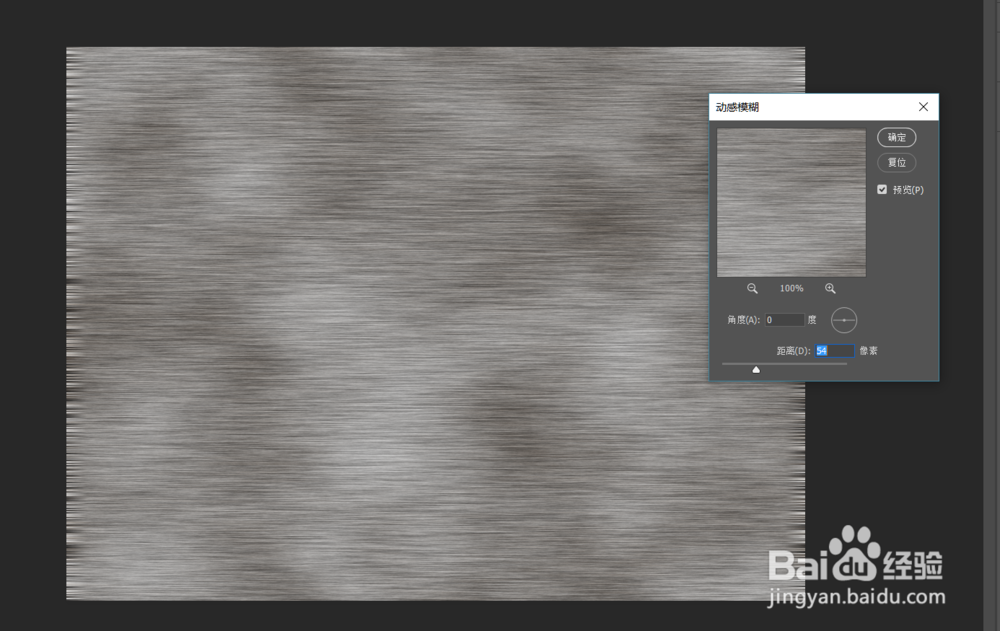
5、这样布的感觉就出来了,由于布是交叉的,我们按【Ctrl+J】复制一层,做出交叉的效果
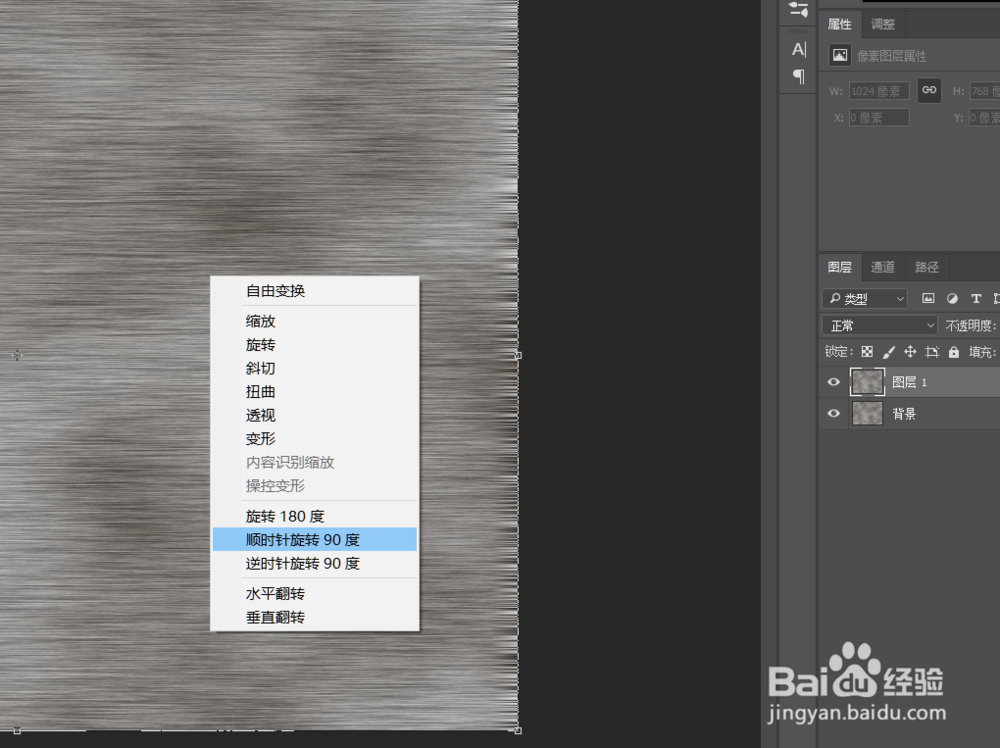
6、将复制的图层样式改为‘滤色’
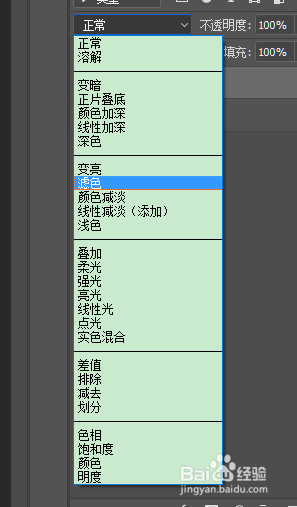
7、这样布纹的效果就出来了
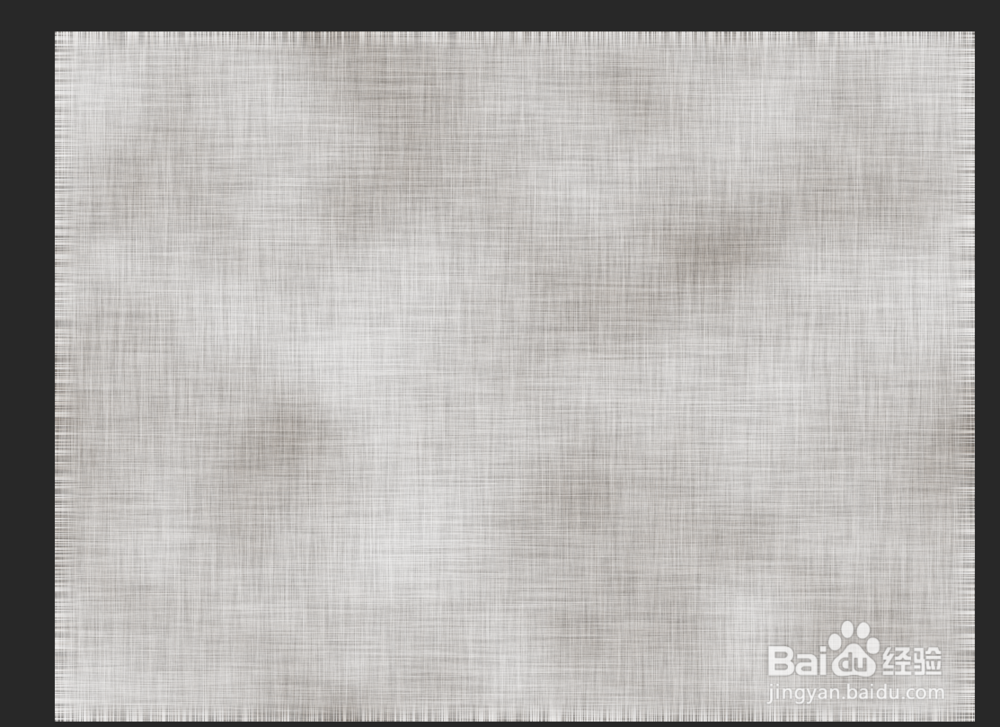
8、如果这个颜色不是我们想要的颜色,我们可以选中两个图层按【Ctrl+shift+Alt+E】盖印图层,将下方的两个图层的小眼睛关闭,调整‘色相饱和度’这样就可以得到自己想要的颜色了
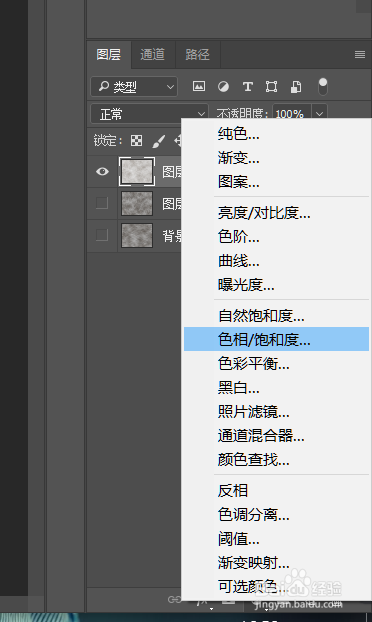
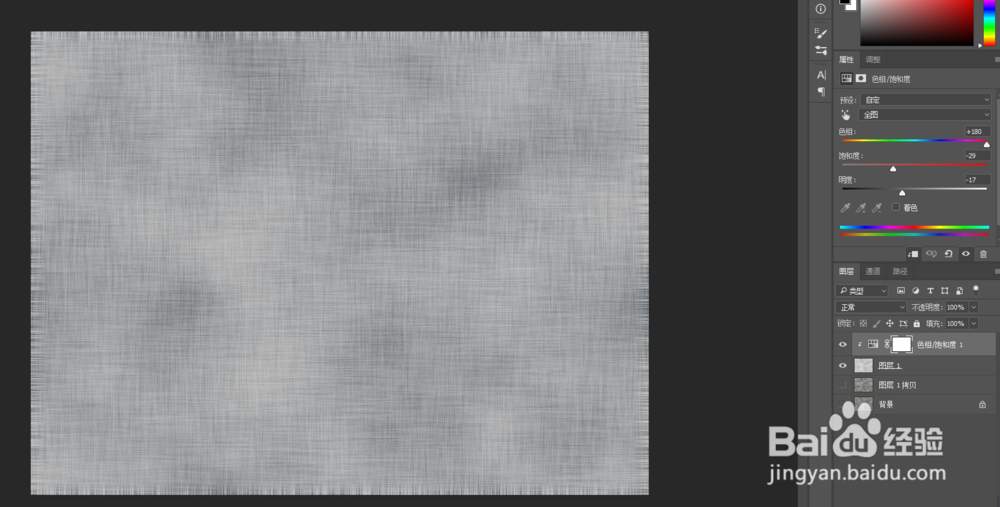
9、这样一个亚麻布纹的背景就做出来了,可以多多练习做出自己喜欢的效果